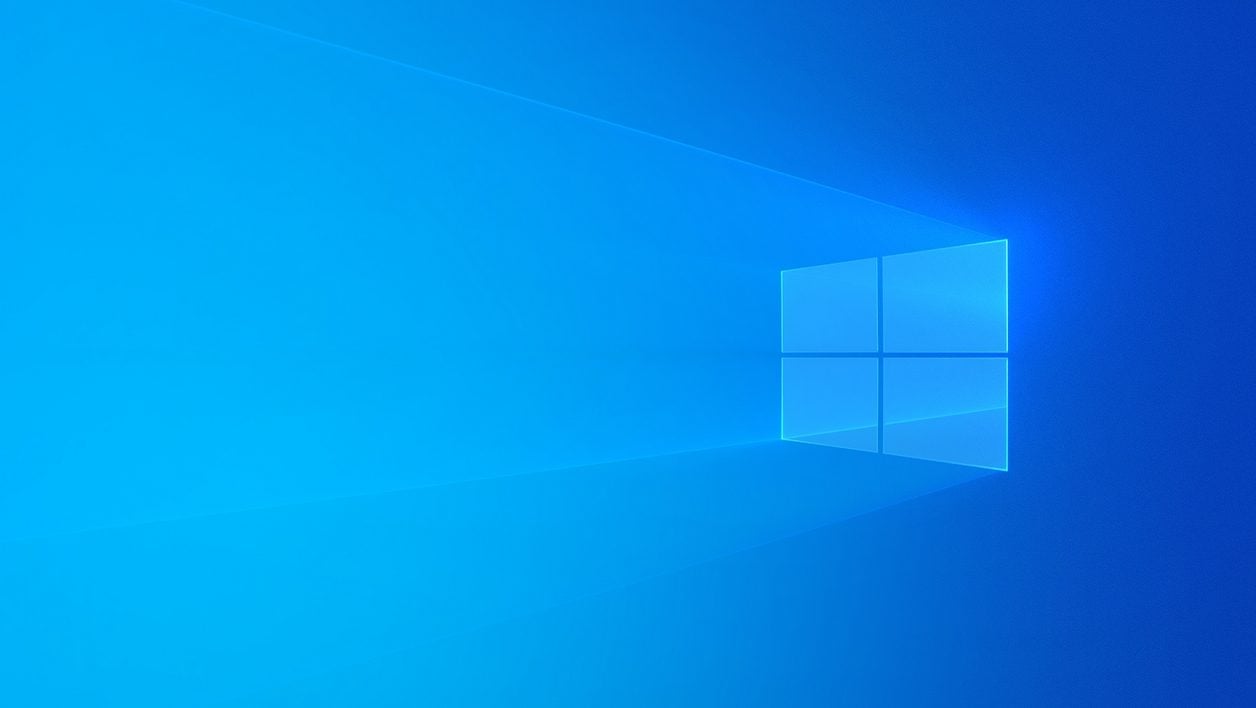S’il vous arrive fréquemment de devoir vous lever de votre bureau et de vous éloigner de votre ordinateur, mieux vaut penser à verrouiller votre machine pour éviter les blagues de vos collègues ou tout simplement pour empêcher des curieux de venir fouiner dans vos fichiers en votre absence.
Microsoft a bien prévu un raccourci clavier, Windows + L, pour verrouiller rapidement machine lorsqu’on s’en éloigne, mais tout le monde ne retiendra pas forcément cette combinaison de touches. Une autre solution, simple à mettre en œuvre, existe : créer un raccourci qui se chargera de verrouiller automatiquement l’ordinateur lorsque vous cliquez dessus.
1. Créez un raccourci
Commencez par vous placer sur le bureau de Windows. Pour ce faire, vous pouvez utiliser la combinaison de touches Windows+D pour réduire rapidement toutes les fenêtres ouvertes.
Faites ensuite un clic droit sur le bureau, puis dans Nouveau, choisissez Raccourci.
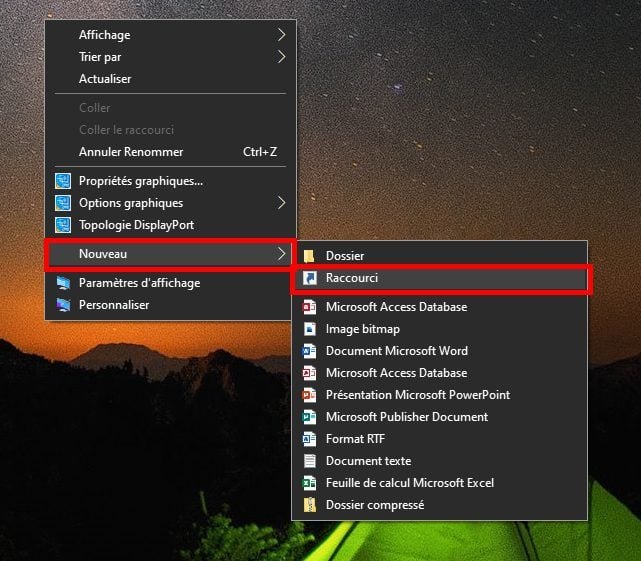
2. Renseignez l’action du raccourci
Dans la fenêtre Créer un raccourci qui s’affiche copiez-collez la commande suivante dans le champ Entrez l’emplacement de l’élément :
Rundll32.exe user32.dll,LockWorkStation
Cliquez ensuite sur le bouton Suivant.
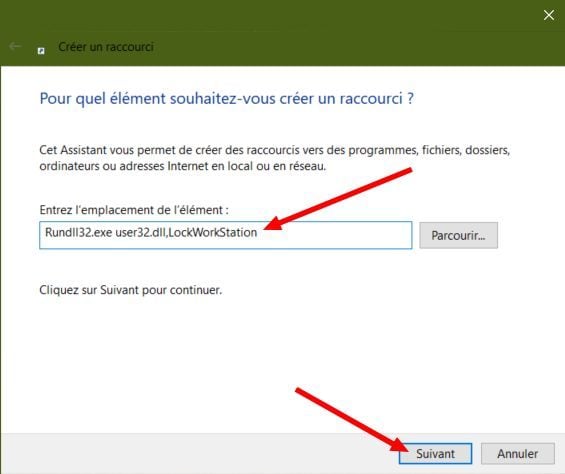
3. Donnez un nom au raccourci
Pour finaliser votre raccourci, donnez-lui un nom, « Verrouiller le PC », par exemple. Cliquez enfin sur le bouton Terminer pour valider la création de votre raccourci.
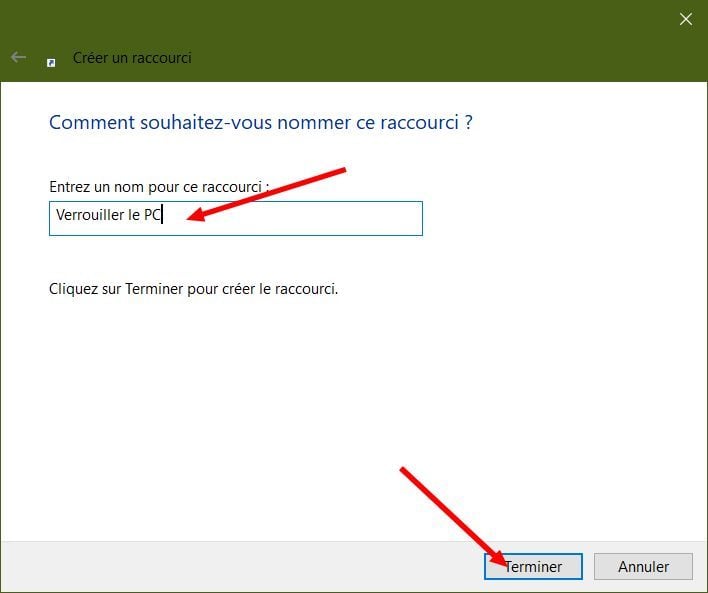
Si tout s’est correctement déroulé, un double clic sur le raccourci créé sur votre bureau devrait suffire à verrouiller votre machine.
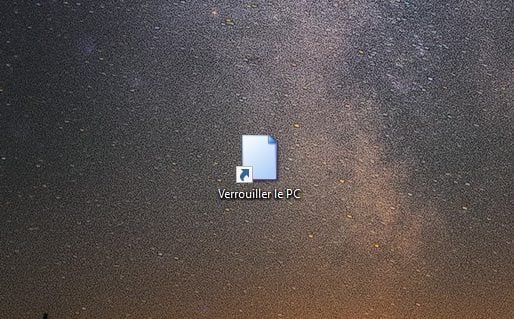
Pour réaliser l’opération encore plus rapidement sans avoir à vous rendre sur le bureau, glissez-déposez le raccourci dans la barre des tâches pour l’y épingler.
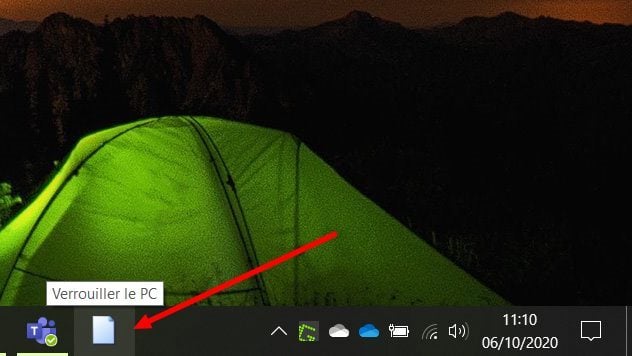
Une fois ce raccourci accessible depuis la barres des tâches, vous ne serez plus qu’à un seul clic de pouvoir verrouiller votre ordinateur.
🔴 Pour ne manquer aucune actualité de 01net, suivez-nous sur Google Actualités et WhatsApp.